Cómo recibir alertas de llamadas entrantes desde iOS en macOS
Es de conocimiento común que iMessages puede sincronizarse entre dispositivos Apple. Esta función no solo está restringida a los dispositivos iOS de Apple. Puede recibir iMessages e incluso mensajes de texto en su escritorio. Al igual que iMessages, también puede recibir alertas de llamadas entrantes de iOS en macOS. De hecho, también puede responder estas llamadas en su Mac. Es una función que debe habilitarse. Así es cómo.
Alertas de llamadas desde iOS en macOS
Para que esta función funcione, debe asegurarse de tener iCloud habilitado en el iPhone y la Mac. También debe usar exactamente la misma ID de Apple en ambos dispositivos.
Para verificar la conexión / ID de Apple, abra la aplicación Configuración en su iPhone y toque su ID en la parte superior. Desplácese hacia abajo y su Mac debería aparecer como un dispositivo en la lista.
En su Mac, abra la aplicación Preferencias del sistema y haga clic en Apple ID. En la parte inferior de la columna izquierda, su iPhone debe aparecer como un dispositivo conectado.

Una vez que se haya asegurado de que los dispositivos estén usando iCloud y la misma ID de Apple, asegúrese de tener iMessages y FaceTime habilitados en ambos / todos ellos.
En su iPhone, abra la aplicación Configuración y toque Teléfono. Busque la opción "Llamadas en otros dispositivos" y tóquela. Active la opción "Permitir llamadas en otros dispositivos" y seleccione los dispositivos en los que desea recibir alertas de llamadas.

Una vez que haya hecho eso, recibirá alertas de llamadas en su Mac. Podrá ver quién llama, aceptar la llamada y descartarla de la alerta. Si pierde una llamada, la alerta se acumulará en el Centro de notificaciones y podrá verla allí.
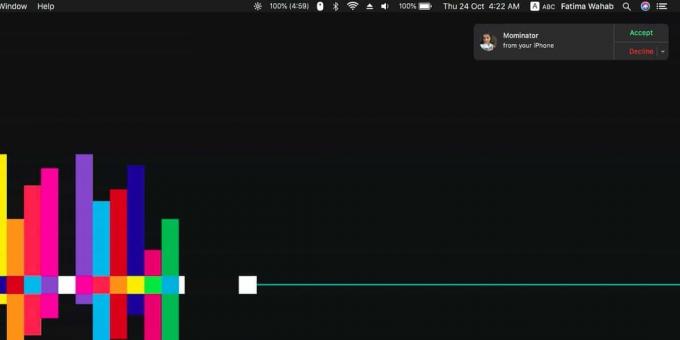
No tiene que habilitar las llamadas en otros dispositivos para cada dispositivo Apple que tenga. Si tiene más de una Mac o un iPad, puede renunciar a habilitar la función para esos dispositivos. La configuración está en tu iPhone. Ahí es donde usted decide qué aplicaciones pueden y no pueden recibir alertas de llamadas desde su iPhone.
Si la función no funciona, es decir, no puede recibir alertas de llamadas, vaya a la aplicación Configuración en su iPhone, seleccione Teléfono y toque la opción Llamadas en otros dispositivos. Compruebe si las llamadas por Wi-Fi están habilitadas. Si es así, apáguelo y deberían aparecer las alertas. Esto no es un error. Apple lo ha diseñado para funcionar de esta manera. Si desea alertas de llamadas en macOS, debe renunciar al uso de llamadas WiFi.
Buscar
Mensajes Recientes
Agregue etiquetas y comentarios destacados a las carpetas de Mac para una mejor búsqueda
Mac OS X le permite agregar comentarios de Spotlight a cualquier ar...
Inpaint: Eliminar elementos no deseados o personas de sus fotos [Mac]
Si alguna vez has visto que una transformación de Photoshop funcion...
Acceda a Facebook, Twitter y Gmail desde la barra de menú de Mac con Social Lite
En lugar de instalar previamente presentado Buzón, Faceboxy Escrito...


![Inpaint: Eliminar elementos no deseados o personas de sus fotos [Mac]](/f/2cb8a34330f17500bc22f7a7300d4d17.jpg?width=680&height=100)
